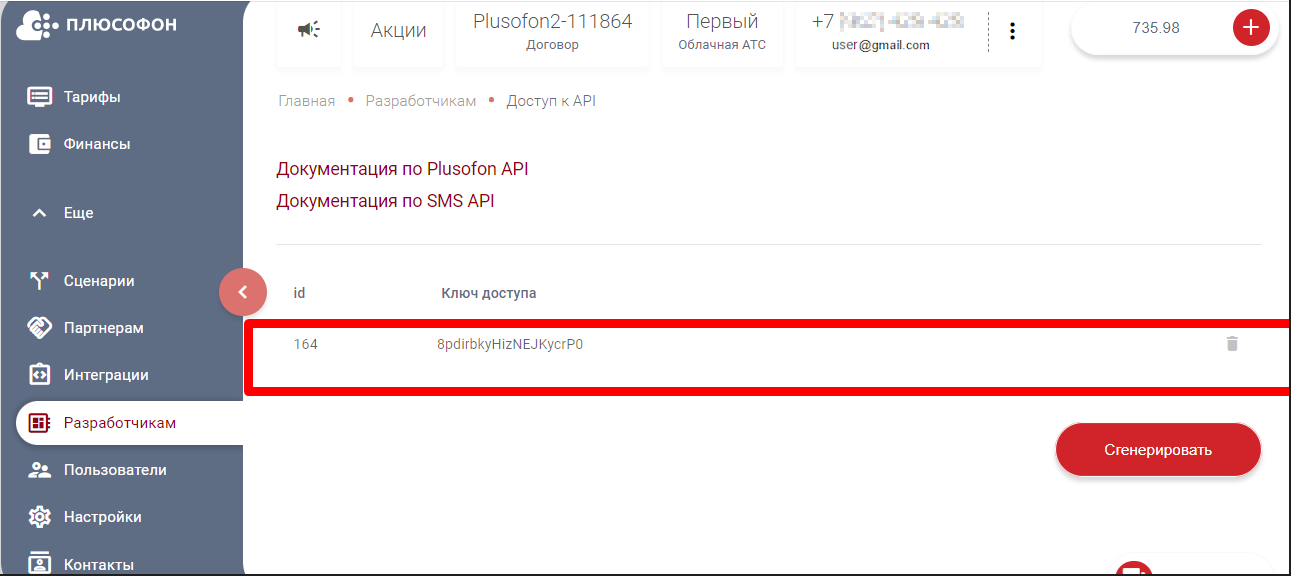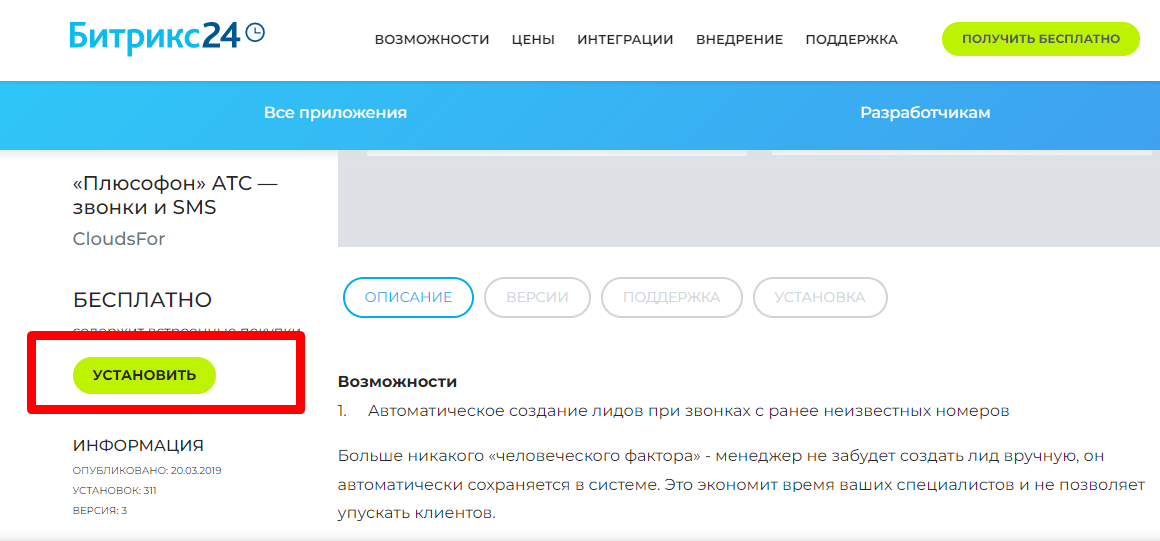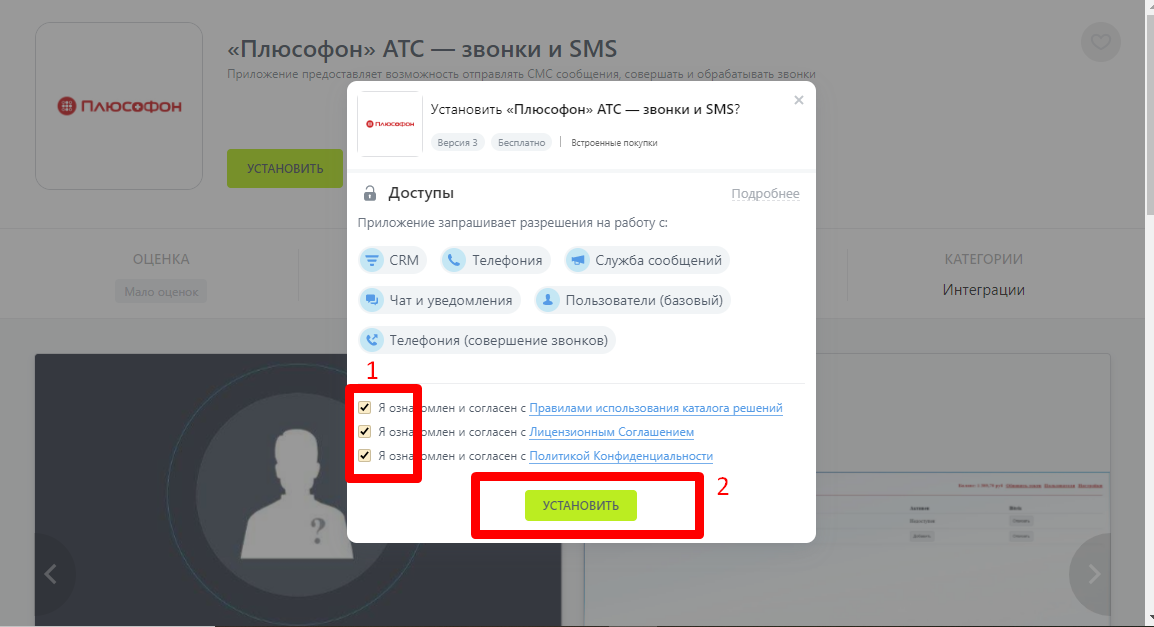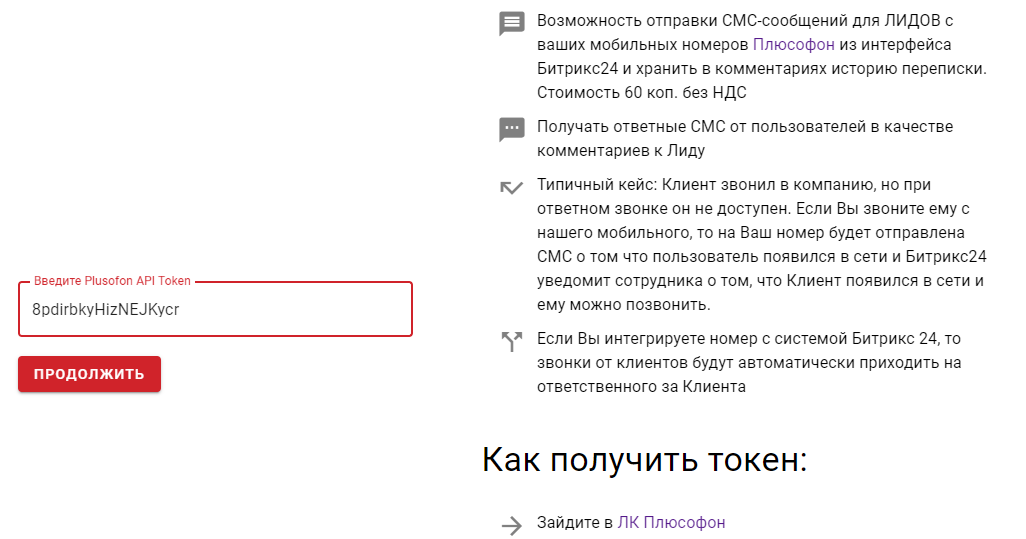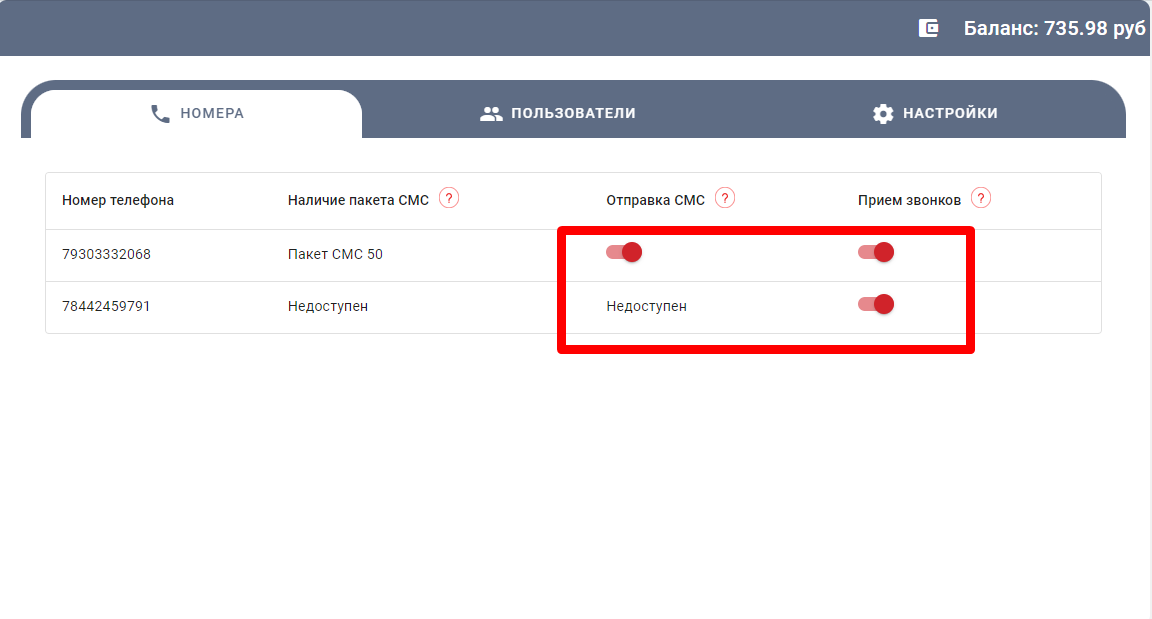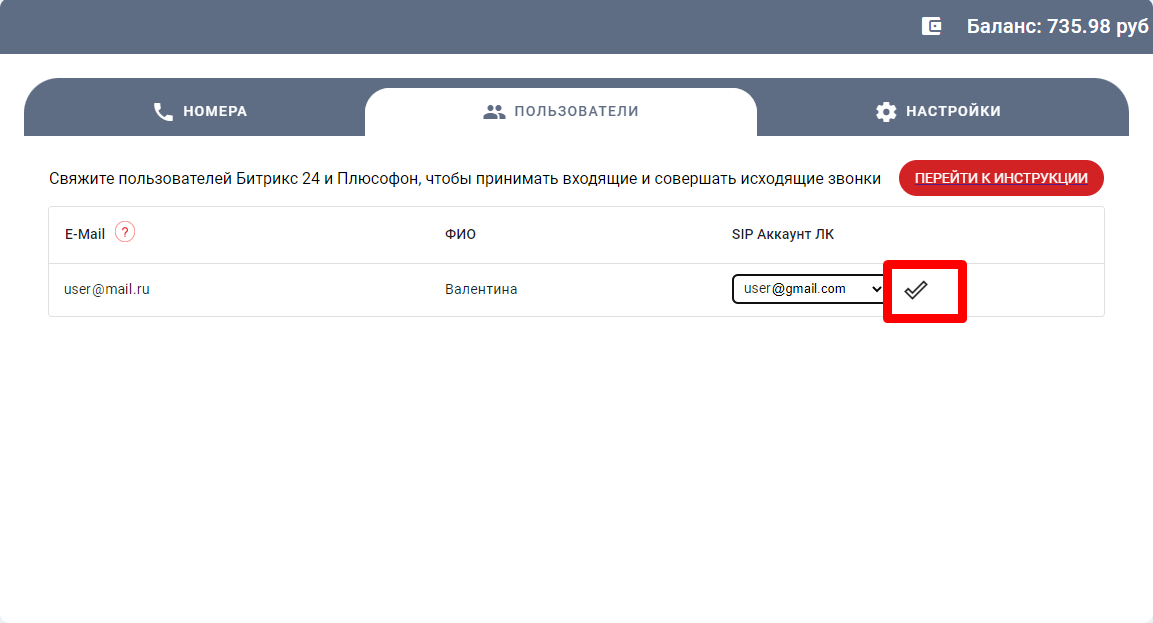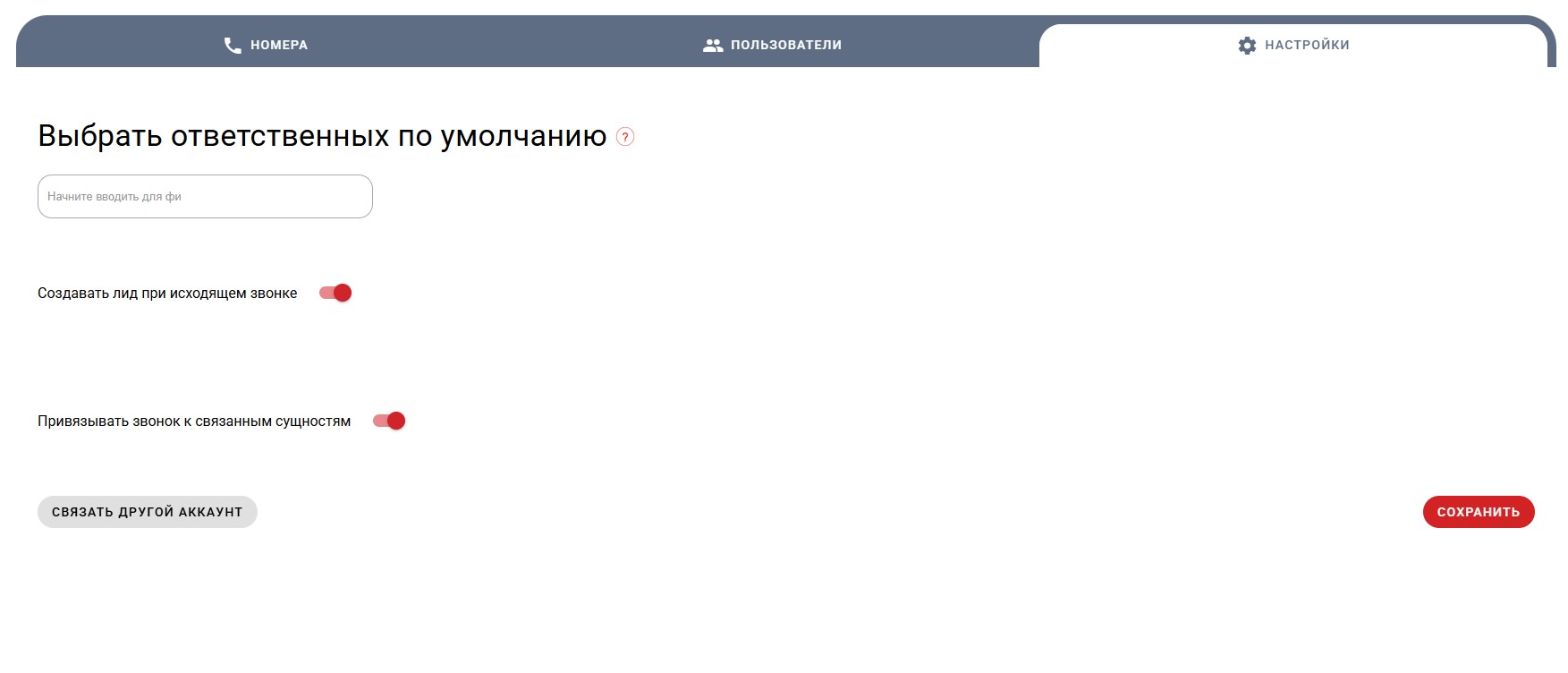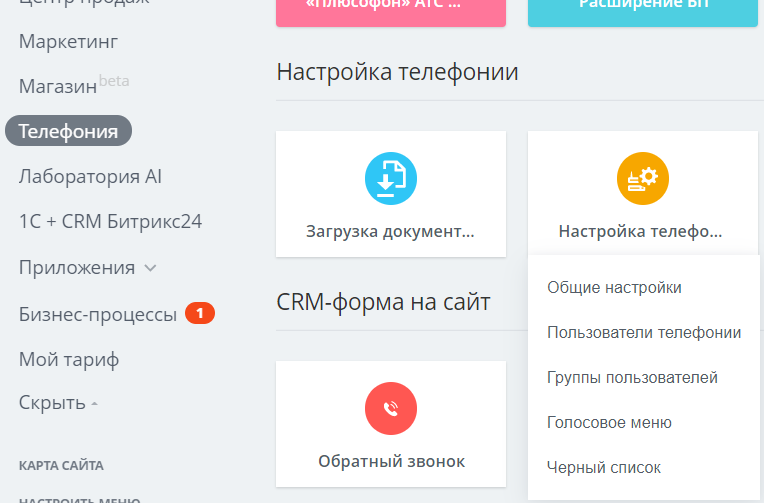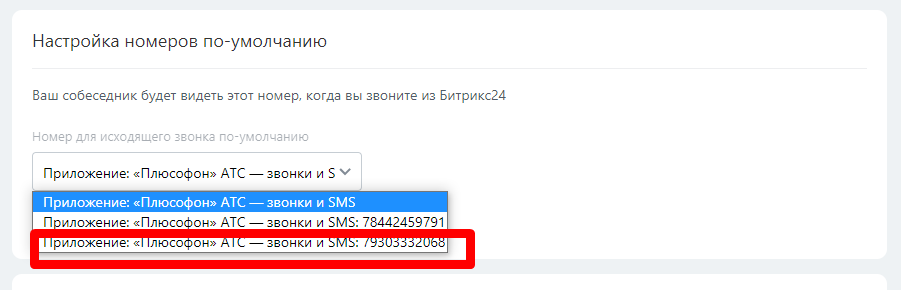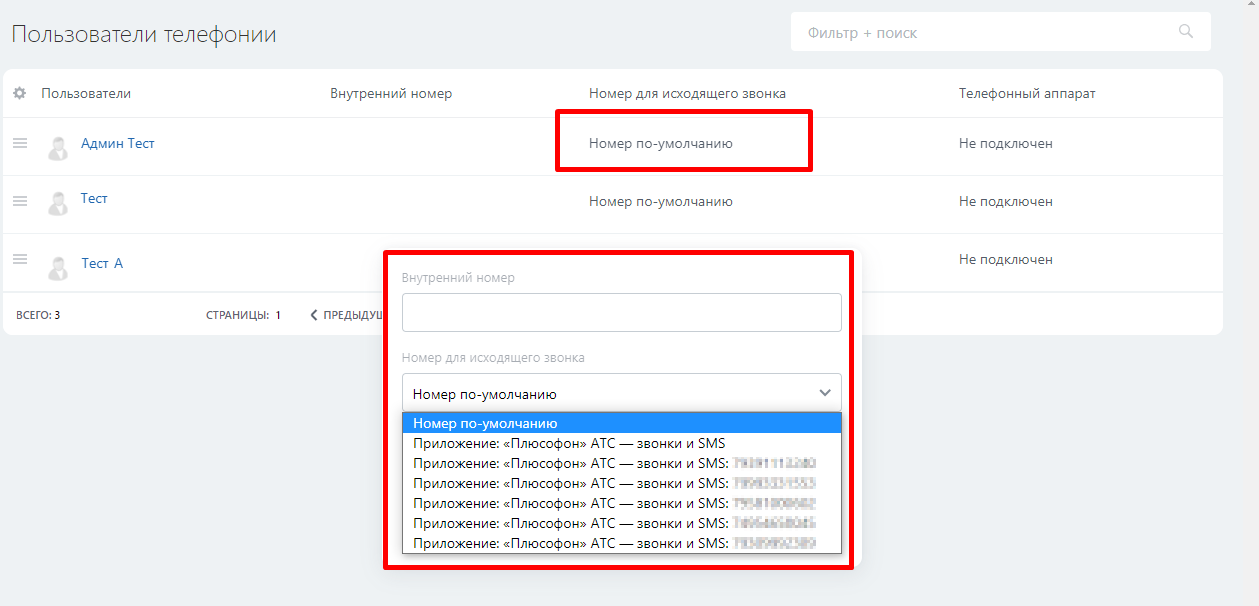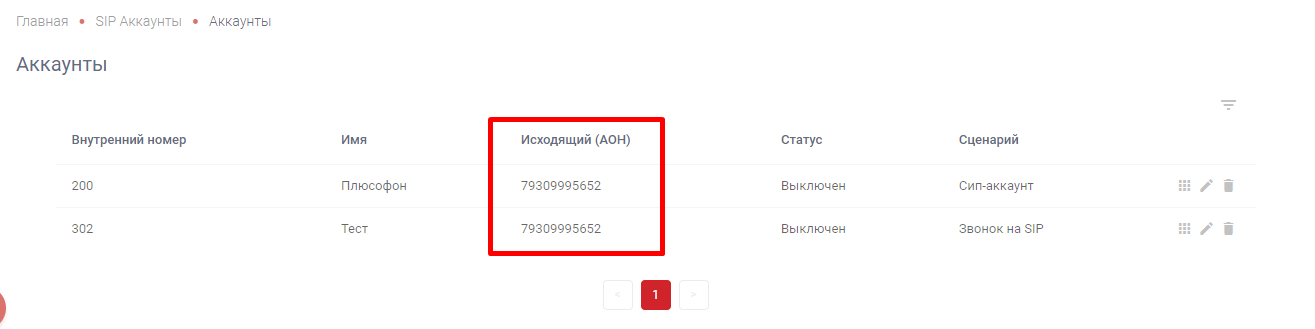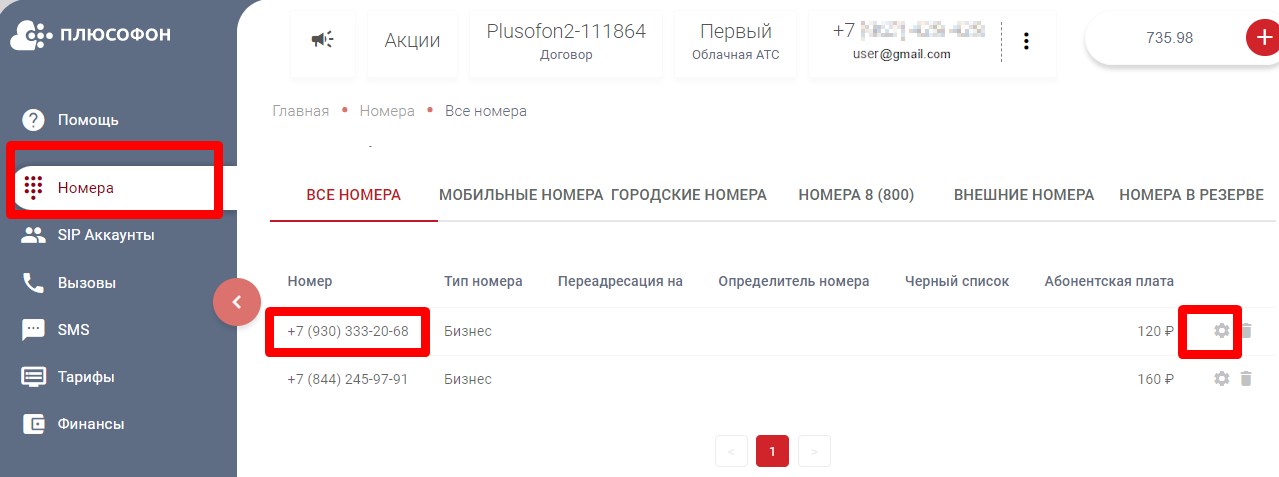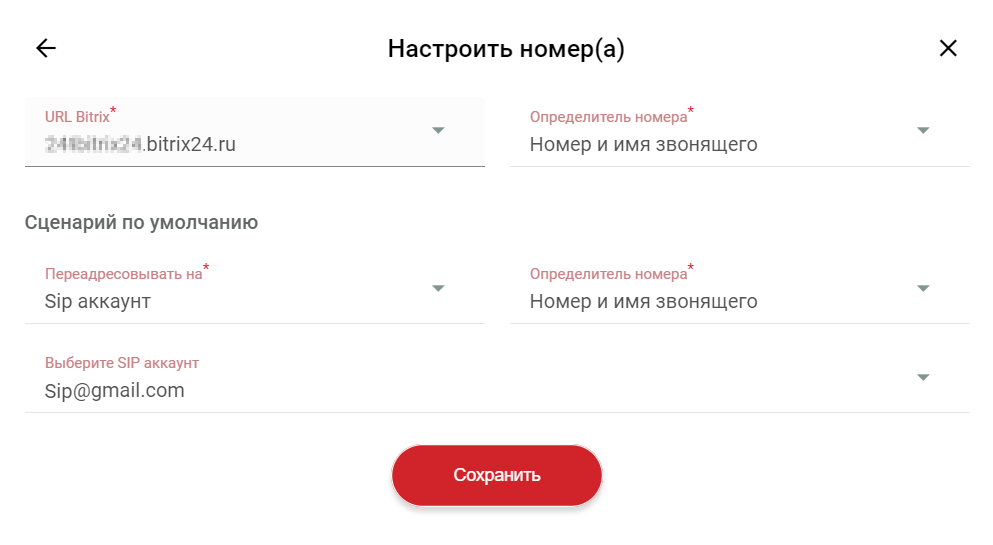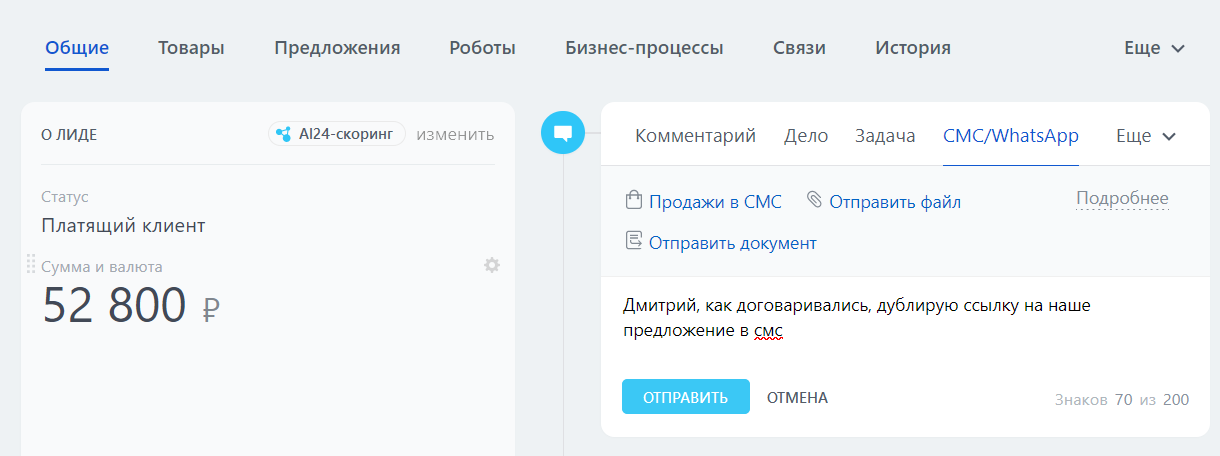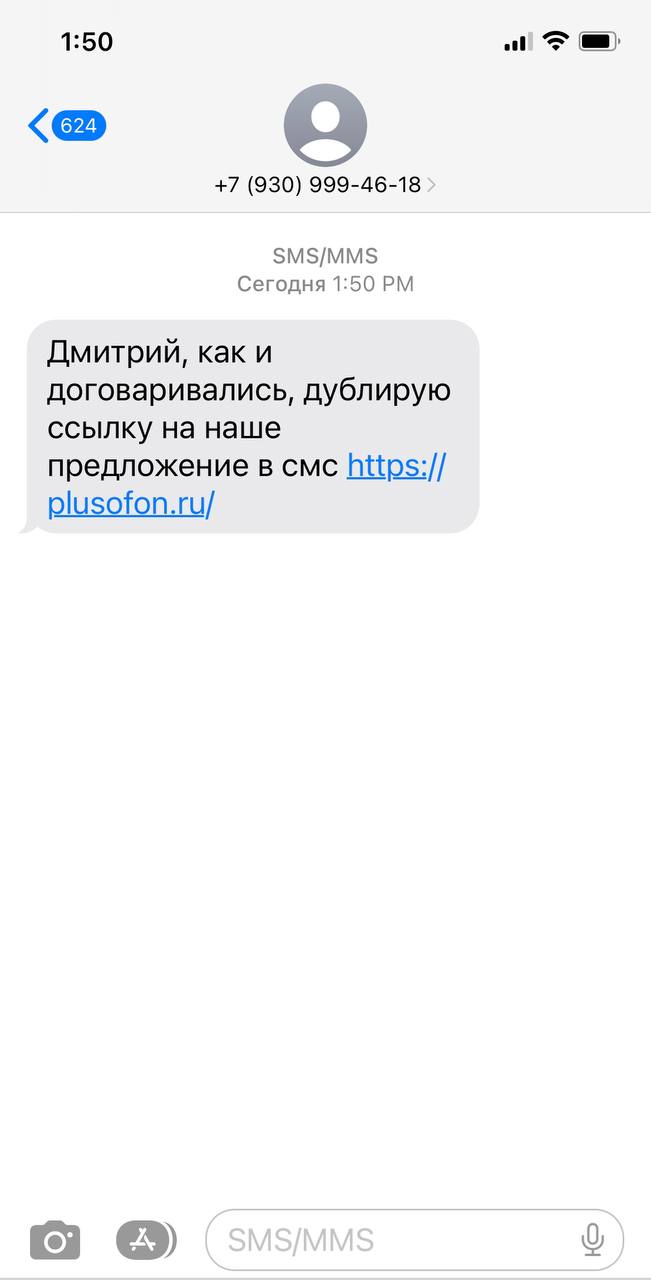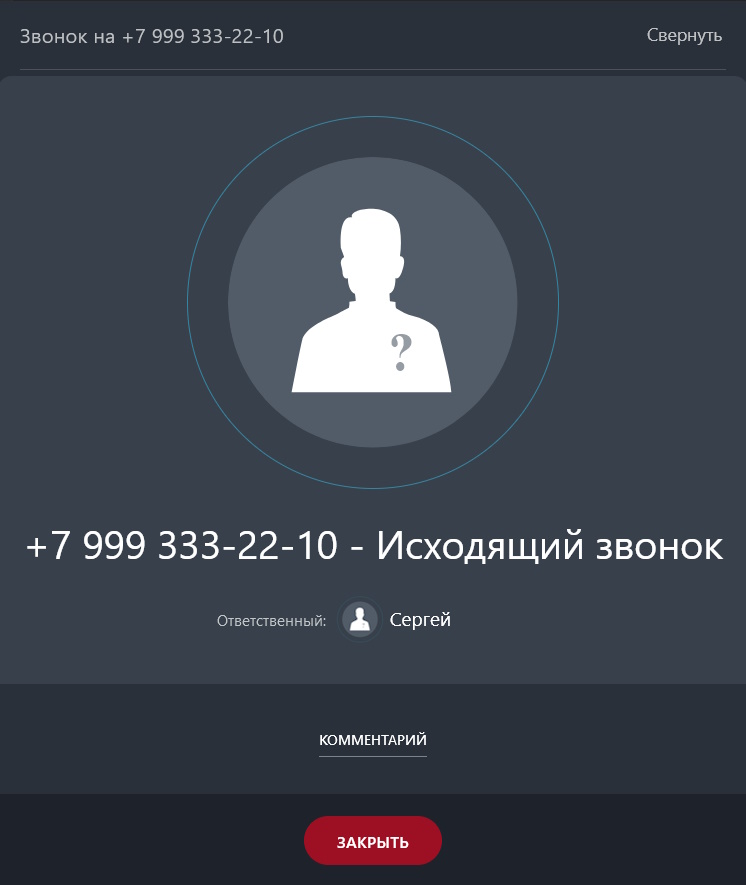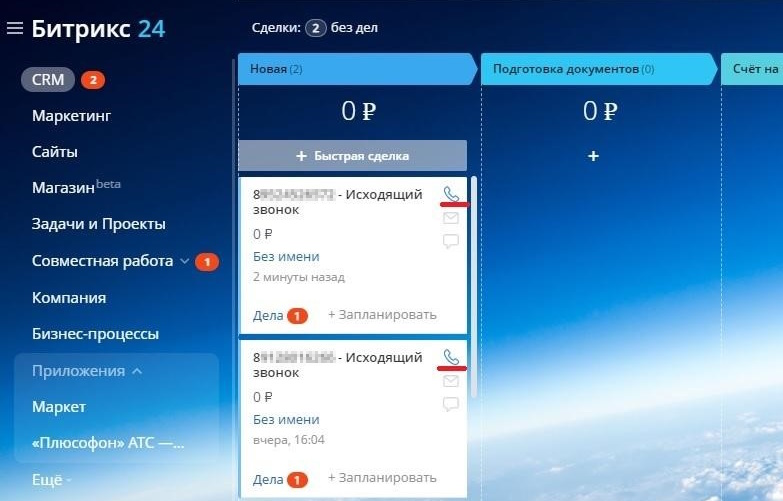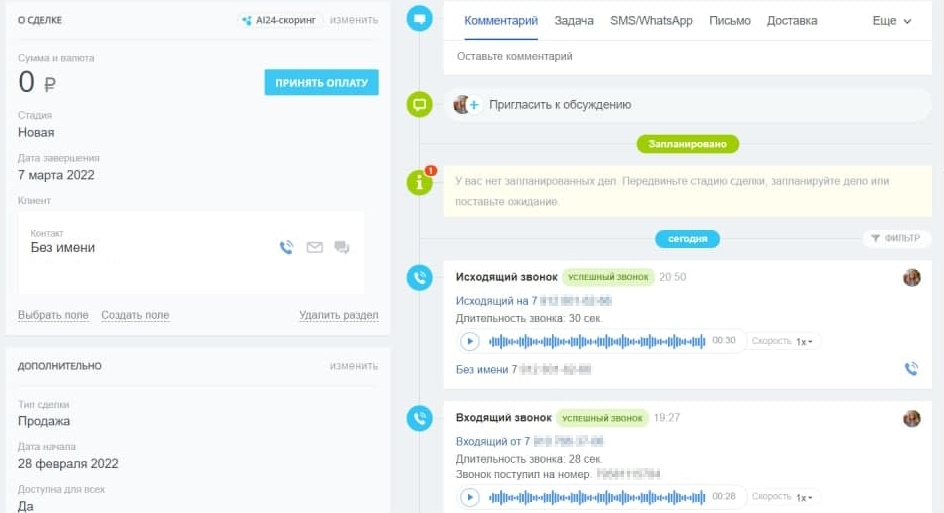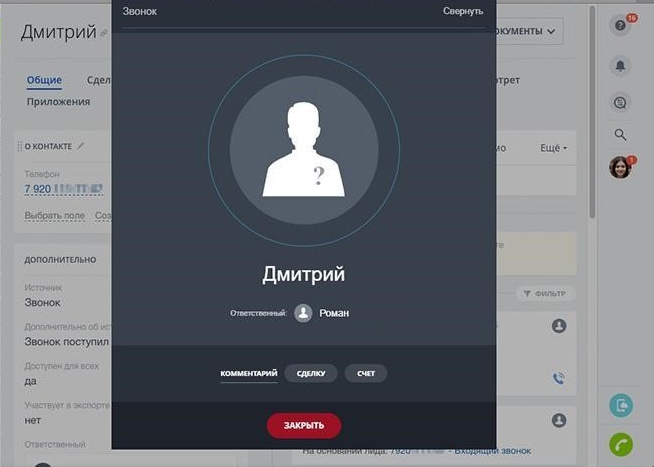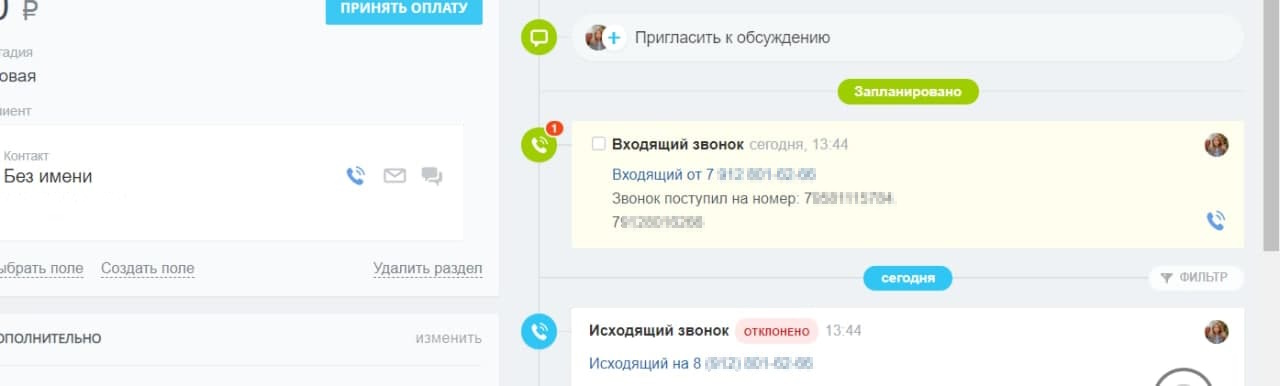¶ Настройка интеграции телефонии с Битрикс24
¶ Как можно использовать интеграцию?
-
Принимать входящие и совершать исходящие вызовы
-
Принимать вызовы от клиента на ответственного за лид менеджера автоматически
-
Отправлять SMS-сообщения из карточки лида
¶ Что нужно для интеграции?
-
Подписанный договор в личном кабинете Плюсофон
-
Права администратора на портале Битрикс24
¶ Подключение интеграции
Последующая настройка интеграции займет у Вас всего несколько минут:
¶ Шаг первый
1. В личном кабинете Плюсофон перейдите в раздел Ещё → Доступ к API
2. нажмите кнопку Сгенерировать токен и скопируйте полученный ключ доступа:
¶ Шаг второй
3. Перейдите на свой портал Битрикс24 — у Вас должны быть права администратора.
как проверить права администратора?
Чтобы узнать, есть ли у Вас права администратора, нажмите на свою карточку:
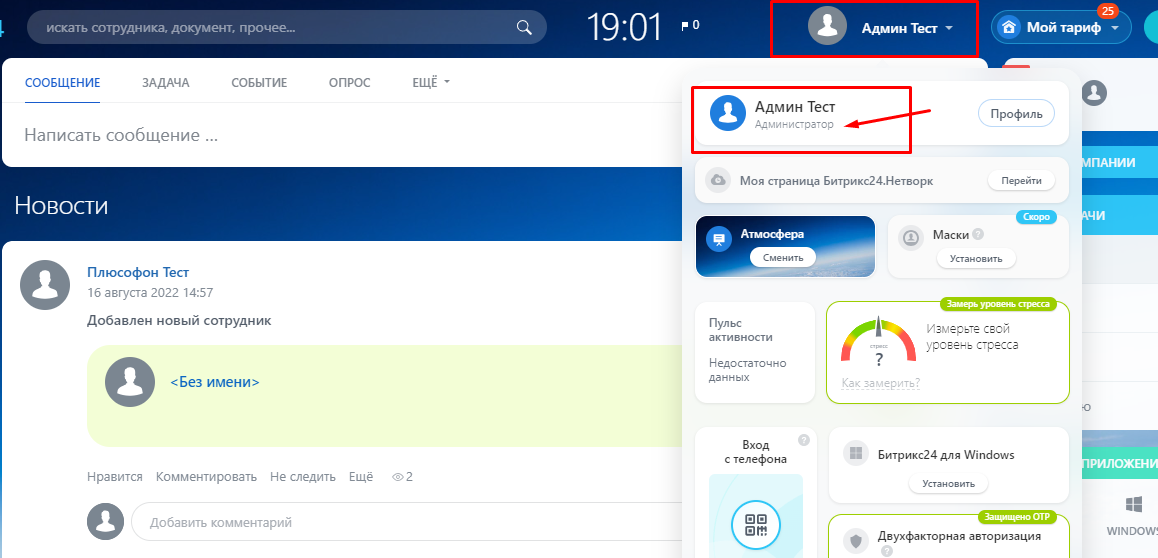
Если надписи «Администратор» нет, то обратитесь к своему системному администратору.
4. Перейдите в раздел Приложения → Маркет
5. В поисковой строке введите «Плюсофон», выберите приложение «Плюсофон АТС — звонки и SMS» и нажмите Установить :
6. Подтвердите ознакомление с пользовательскими соглашениями (установив флажки «Я ознакомлен и согласен») и нажмите Установить :
7. В появившемся окне вставьте ключ доступа из ЛК Плюсофон в поле Plusofon API Token :
Если подключение прошло успешно, Вы увидите окно приложения с номерами, возможностью добавить пользователей и настройками
¶ Настройка приложения
¶ Для приема входящих и совершения исходящих вызовов
¶ Выбор номеров
8. На вкладке Номера отметьте переключателем Прием звонков те номера, на которые Вы хотите принимать входящие вызовы. При звонке на этот номер система будет автоматически создавать новые лиды.
Чтобы включить SMS-сообщения для этих номеров, отметьте их переключателем Отправка СМС :
¶ Выбор пользователей
9. Чтобы Ваши сотрудники могли принимать входящие и совершать исходящие вызовы на вкладке Пользователи укажите для пользователей Битрикс24 соответствующие SIP-аккаунты личного кабинета Плюсофон:
¶ Указание ответственных по умолчанию
10. На вкладке Настройки укажите сотрудников, которые будут назначаться ответственными за лид если никто не взял трубку.
Иначе, если сотрудники не в сети или не ответят на вызов, лид назначится на случайного пользователя портала Битрикс24.
¶ Выбор АОНа для исходящих вызовов
Данные настройки может осуществлять только пользователь Битрикс24 с правами администратора.
11. В Битрикс24 перейдите в раздел CRM → Интеграции → Телефония и на открывшейся странице нажмите на плитку Настройка телефонии → Общие настройки :
12. В блоке Настройка номеров по умолчанию в выпадающем меню выберите тот номер, с которого Вы хотели бы совершать исходящие вызовы из Битрикс24:
Кроме того, для каждого пользователя можно отдельно выбрать номер — для этого перейдите в раздел CRM → Интеграции → Телефония и на открывшейся странице нажмите на плитку Настройка телефонии → Пользователи телефонии :
АОН может отличаться в настройках ЛК Плюсофон
Его можно поменять в разделе личного кабинета SIP-аккаунты (подробнее об этом в статье «Настройка исходящего номера (АОН)»):
¶ Для приёма вызовов на ответственного за лид менеджера
Ваш Битрикс24 уже должен быть интегрирован с ЛК Плюсофон по сделаным ранее шагам
¶ Настройка в приложении Плюсофон
На вкладке Пользователи укажите для пользователей Битрикс24 соответствующие SIP-аккаунты личного кабинета Плюсофон:
¶ Настройка в ЛК Плюсофон
В личном кабинете Плюсофон перейдите в раздел Номера и в строке нужного номера нажмите кнопку :
15. Выберите вариант переадресации Bitrix24, укажите параметры:
-
URL Bitrix — подключенный Битрикс24, в который будет переадресован входящий вызов
-
Определитель номера — настройка режима АОНа
(«Номер звонящего» — номер, с которого поступил вызов,
или «Переадресующий номер» — номер, на который поступил вызов) -
Сценарий по умолчанию — это запасная схема прохождения вызова на тот случай, если пользователи Битрикс24 не взяли трубку или находятся оффлайн. Чтобы не пропустить звонки от клиентов укажите здесь:
- Переадресовывать на — вариант запасной переадресации (SIP-аккаунт, группа, сценарий и т.д.)
- Определитель номера — настройка режима АОНа
(«Номер звонящего» — номер, с которого поступил вызов,
или «Переадресующий номер» — номер, на который поступил вызов)
и нажмите Сохранить :
Ответственным за лид становится пользователь Битрикс24, ответивший на вызов. Если никто не взял трубку, то ответственный назначается случайным образом из тех пользователей, что указаны в параметре Ответственные по умолчанию в приложении Плюсофон в Битрикс24.
¶ Чтобы отправлять SMS из карточки лида
1. В личном кабинете Плюсофон перейдите в раздел SMS → Информация по номерам , в строке нужного номера нажмите кнопку , выберите нужный пакет и нажмите Подключить .
После этого в настройках приложения Плюсофон в Битрикс24 Вы увидите доступные номера, которые можно установить в качестве SMS-провайдеров для отправки сообщений.
2. Чтобы отправить SMS-сообщение из Битрикс24:
-
1. Откройте карточку лида или контакта
-
2. В правой части карточки перейдите на вкладку SMS
-
3. Напишите сообщение и нажмите кнопку Отправить :
Ваш клиент получит сообщение и сможет на него ответить:
Ответное SMS-сообщение также поступит в Битрикс24 и будет отображаться в карточке лида или контакта
¶ Проверка настроек
Итоговый чек-лист — всё готово к использованию, если:
Введён ключ доступа
Включен приём вызовов на нужные номера
Настроены нужные пользователи
Выбраны ответственные по умолчанию
В личном кабинете Плюсофон включена переадресация в Битрикс24
Выбран сценарий по умолчанию
¶ Схема прохождения вызовов
¶ Исходящие
При исходящем вызове из Битрикс24 сначала поступает вызов сотруднику на подключенный софтфон, а потом начинается дозвон до абонента.
Совершить исходящий вызов можно:
- с домашней страницы Битрикс24 — нужно ввести номер вручную:
- прямо из карточки клиента — для этого нажмите на кнопку возле имени:
Чтобы прослушать запись разговора, перейдите в историю карточку лида, контакта или сделки:
¶ Входящие
Входящий вызов сначала приходит на софтфон, необходимо взять трубку именно на нём. С прочих номеров, которые закреплены за сотрудниками, Битрикс24 не создаёт лиды.
В момент поступления вызова у ответственного сотрудника в Битрикс24 всплывает окно с информацией о клиенте — имя и текущий статус:
Если номер назначен на группу, информация о клиенте появится у всех синхронизированных участников этой группы
Пропущенные вызовы зафиксируются в карточке лида, контакта или сделки, чтобы Ваши сотрудники смогли перезвонить клиенту:
¶ Что-то пошло не так?
Если у Вас возникли вопросы, пожалуйста, обратитесь в нашу службу поддержки: